Créer plusieurs pistes audio et sous titres avec Mediachance DVD-LAB

Impossible à moins de 300 € d’avoir un logiciel de création de DVD-Video performant. Pourtant depuis quelques mois, Mediachance propose DVD-Lab, un système auteur DVD-Video très puissant à moins de 100 €. A ce jour, DVD-Lab ne sait pas encore gérer plusieurs pistes audio et les sous-titres. Voici comment contouner cette limite.
Article publié dans le cadre
du second concours de contribution
Auteur : Jeremy Cardon
(voir les autres contributions du concours)
Dans sa version actuelle, DVD-LAB ne permet pas de mettre plus d’une piste son et ne permet de mettre aucun sous titre. Ce qui est dommage dans la mesure où le standard DVD-Video autorise jusque 8 pistes audio et 32 sous-titres.
Ce tutorial s’adresse à une poulation experte qui maitrîse particulièrement bien les différents phases de création d’un disque DVD-Video.
La boite à outil
Ce dont vous avez besoin :
- Pour encoder vos vidéos : TMPGenc ou ce que vous voulez de performant.(30 jours gratuits)
- Pour encoder vos pistes son : Besweet est sympa pour faire de l’AC3 et compresser vos flux audio. (gratuit)
- Pour créer vos sous titres : Subtitle Workshop (gratuit)
- Pour convertir vos sous titres en .sup : SrttoSup (gratuit)
- Pour Gérer votre VOB : Ifoedit (gratuit)
- Et enfin DVD-Lab pour créer juste votre interactivité.(30 jours gratuits)
La création des pistes audio
Imaginons donc que vous désiriez créer un fichier vidéo VOB prêt à être utilisé utilisant à fond les capacités de lecture d’un lecteur DVD.
- Commencez par encoder vos pistes audio, par exemple en AC3 à l’aide de besweet et du plugin VOBINput. Tout est disponible gratuitement sur ce site.
Ajoutez les bitrates obtenus (en Mb/s) pour l’ensemble des pistes audio et soustrayez les a 10,8Mb/s. Vous obtenez ainsi le bitrate disponible restant pour le reste (Video et sous titres, bitrate presque négligeable)
- Encodez ensuite votre vidéo en stadard MPEG-2 avec pour débit maximum le débit restant disponible ;(Attention aux marges d’erreurs, certains soft de codage mpeg2 ne respectent pas toujours la limite maximum)
Vous voici avec votre fichier vidéo MPEG .m2v et des fichiers audio ( .wav,.ac3, .dts….). Ne vous reste plus qu’à créer vos sous-titres.
La création de sous-titres
La création de sous titres étant assez compliquée, et devrait faire l’objet d’un tutorial à part entière.
Imaginons que vous ayez des sous-titres au standard .SRT. Il vous faut les rendre compatibles avec le logiciel Système auteur que nous allons utiliser : IFOEDIT.
Pas de problèmes : le petit logiciel SrttoSup va s’occuper de cette tâche.
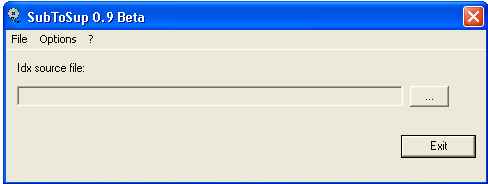
- SubToSup
- SubToSup converti les fichiers sous-titres au format SUB au format reconnu par IfoEdit
Et voilà vous avez donc tout en pièces détachés (votre m2v,vos sons et vos Sup ).
Les choses intéressantes commencent enfin !
La création du fichier DVD .VOB
Il faut créer le conteneur vob.
C’est très facile, lancez ifoedit, allez dans l’onglet Authoring DVD.
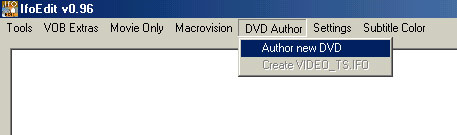
- IfoEdit
importez votre fichier vidéo, vos sons, vos fichiers de sous titres. Réglez les différentes infos sur la langue …
Et choisissez un répertoire de sortie (le répertoire doit déjà exister sinon vous aurez un joli plantage). Autre erreur possible, si votre bitrate total est trop élevé (dans ce cas, virez une piste son ou réencoder votre vidéo avec un max bitrate plus faible).

On patiente quelques secondes, et voilà on a notre répertoire video_ts avec les vobs.
Et dans DVD-Lab
Lancez dvd-lab, importez votre fichier.VOB (dans la fenêtre en bas a gauche dans les médias).
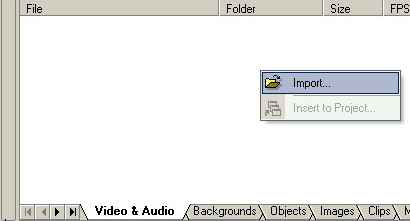
Attention de bien choisir l’option « utiliser tel quel, ne pas re multiplexer ».

Puis faire glisser le fichier comme si c’était un simple fichier vidéo dans une timeline movie.
Placez votre chapitre, vos menus.
Si vous avez plusieurs vidéos nécessitant plusieurs pistes audio, insérez les pareillement.

Ensuite créez le dvd sur votre disque dur (N’oubliez pas de cocher « force audio »)…Une fois cela fait, ne sortez pas du soft, allez dans tools>Ifo editor -Audio

Là, choisissez le nombre de pistes audios, et réglez les différents paramètres. Une fois cela fait, cliquez sur OK, sortez de DVD-lab et il ne reste plus qu’a graver ! (sous votre logiciel habituel).Si vous avez plusieurs vidéos, le nombre de pistes audio indiqué s’appliquera sur l’ensemble, ainsi choisissez le nombre de pistes maximum que vous avez.

Voilà, j’espère avoir été clair et que ce tutorial vous aidera réellement à créer de superbes DVD en plusieurs langues !
Notez que si vous connaissez assez bien le standard DVD-Video et son fonctionnement, vous pourrez pousser bien plus loin ce tuto en créant par exemple des menus de sélection audio. Il est possible de faire de nombreuses choses en authoring en utilisant le couple Ifoedit / Dvdlab


Vos commentaires
Suivre les commentaires : |
|
